Mobiltelefone sind zweifellos unsere täglichen Begleiter, da wir dank ihnen neben der Kommunikation mit unseren Kontakten über Messaging-Apps oder über soziale Netzwerke viele Dinge tun können. Dadurch haben wir auch die Möglichkeit, qualitativ hochwertige Fotos und Videos aufzunehmen und diese Inhalte auf einfache Weise darin und mit einfachem und schnellem Zugriff zu speichern.
Aus diesem Grund ist es wichtig zu wissen, wie man mit dem Telefon bestmöglich umgeht, damit wir auf diese Weise je nach unseren Bedürfnissen und Vorlieben auf die bequemste und zugänglichste Weise auf alle Funktionen zugreifen können.
Realme 8, Realme 8 Pro und 5G bieten die Möglichkeit, Gesten bei ausgeschaltetem Bildschirm zu aktivieren, damit wir auf diese Weise verschiedene Gesten auf dem Telefon ausführen und auf einfache Weise auf verschiedene Optionen zugreifen können. Im Folgenden zeigen wir Ihnen alle Schritte, die Sie ausführen müssen, um diesen Dienst zu aktivieren.
Um auf dem Laufenden zu bleiben, abonniere unseren YouTube-Kanal! ABONNIEREN
Aktivieren Sie die Gesten Realme 8, Realme 8 Pro und 5G
Die Schritte, die Sie ausführen müssen, um die Gesten in Realme 8, Realme 8 Pro und 5G zu aktivieren, lauten wie folgt.
Als erstes sollten Sie die “Telefoneinstellungen” über den Hauptbildschirm der Apps eingeben.
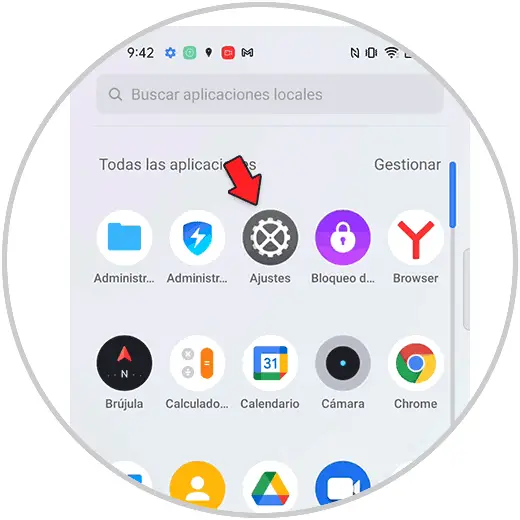
Jetzt, da Sie drinnen sind, müssen Sie auf “Praktische Werkzeuge” klicken.
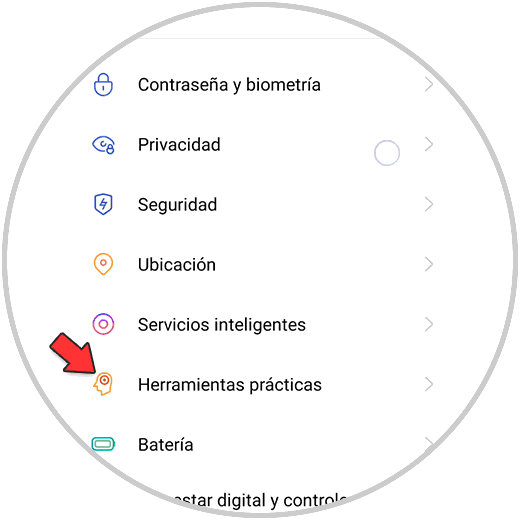
Als nächstes klicken Sie auf “Gesten und Bewegungen”.
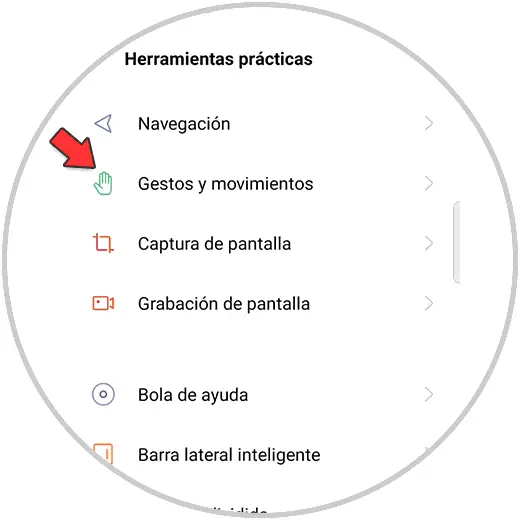
Gehen Sie dann zu “Gesten bei ausgeschaltetem Bildschirm”.
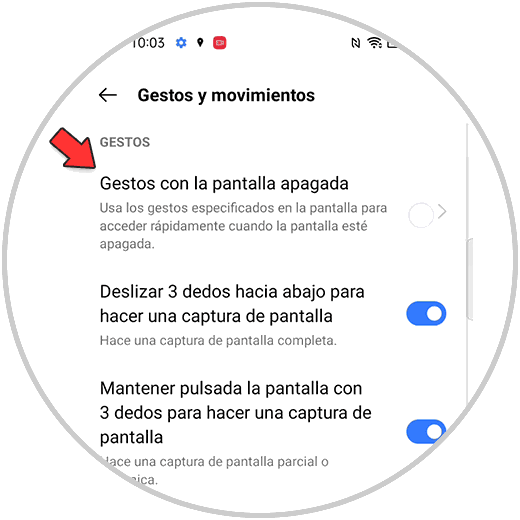
Von hier aus können Sie alle Gesten aktivieren, die Sie ausführen möchten, wenn der Realme 8-Bildschirm ausgeschaltet ist.
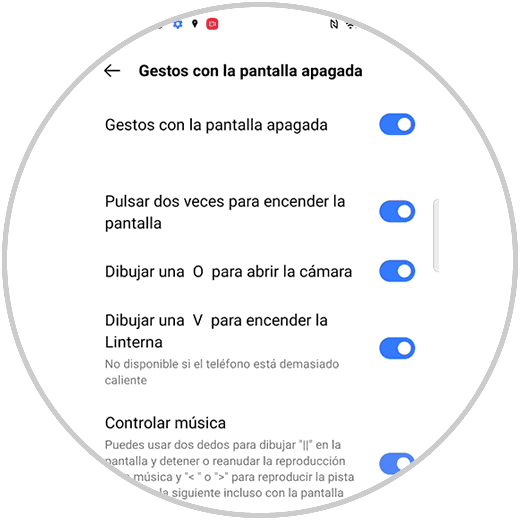
Sie können auch andere Arten von Gesten konfigurieren, um Screenshots oder andere Bewegungen aufzunehmen.
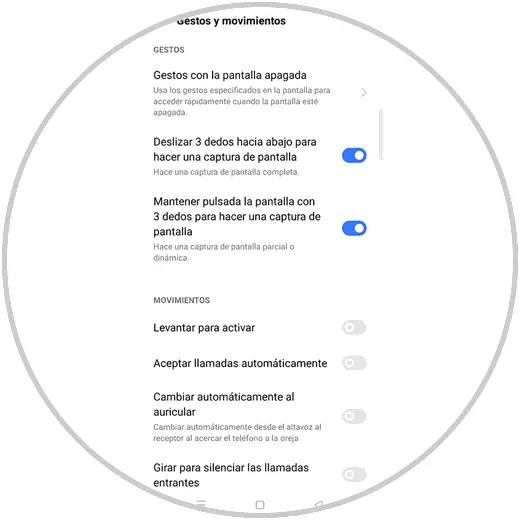
Auf diese Weise können Sie die Gesten auf dem Bildschirm von Realme 8, Realme 8 Pro und 5G aktivieren, um diejenigen auszuwählen, die Sie aktivieren möchten.